シンプルアプリケーションサーバーを作成した後、シンプルアプリケーションサーバーコンソールで設定、有効期限、リソース使用量などの詳細を表示できます。
サーバー概要ページでサーバーの詳細を表示する
サーバーID、ステータス、IPアドレスなどのサーバーの基本情報を表示できます。また、データ転送、CPUなどのリソースの使用状況、ファイアウォールステータス、コマンドアシスタントエージェントとCloudMonitorエージェントのインストールと使用状況を表示することもできます。
シンプルアプリケーションサーバーコンソールにログインします。
表示するシンプルアプリケーションサーバーの基本情報セクションにあるサーバーIDをクリックします。
サーバー概要ページで、次の表に示すセクションを表示します。
セクション
説明
サーバー監視
サーバーのデータ転送クォータ使用量、CPU使用率、メモリサイズ、システムディスクサイズ、データディスクサイズが表示されます。詳細の表示をクリックすると、サーバーの詳細な監視データを表示できます。データ転送クォータ使用量の例を表示する場合は、このトピックの「例:サーバーのデータ転送を表示する」セクションをご参照ください。
基本情報
サーバーID、イメージ情報、IPアドレス、有効期限に関する情報が表示されます。
アプリケーション構築ガイド
アプリケーション構築ウィザードが表示されます。ウィザードに従って、サーバー上に効率的にアプリケーションを構築できます。
コマンドアシスタント
コマンドアシスタントのインストールステータスが表示されます。
コマンドアシスタントがインストールされている場合は、コマンドの実行をクリックして、サーバーにログインせずにサーバーでO&M操作を実行できます。詳細については、コマンドの実行をご参照ください。
コマンドアシスタントがアンインストールされている場合は、画面の指示に従ってCloud Assistantエージェントをインストールできます。
関連サービス
Elastic Compute Service (ECS)、WUYING Workspaceなどの関連サービスが表示されます。サービスをクリックすると、サービスの公式Webサイトに移動できます。
例:サーバーのデータ転送を表示する
単一のシンプルアプリケーションサーバーのデータ転送クォータ使用量をクエリする
シンプルアプリケーションサーバーコンソールにログインします。
左側のナビゲーションペインで、サーバーをクリックします。
サーバーページで、クエリするサーバーのIDをクリックします。
サーバー概要タブのサーバー監視セクションで、サーバーのデータ転送クォータ使用量(使用済み/合計)を表示します。
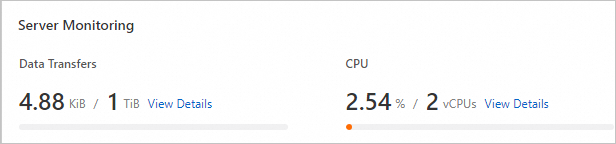
詳細の表示をクリックして、サーバーの1日あたりのデータ転送を表示します。
説明[メトリクス] ページでは、サーバーのディスク、CPU使用率、メモリ使用量、ネットワーク帯域幅使用量、トラフィックの詳細を時間別に表示できます。
データ転送のクエリサイクルは1時間以上です。過去1時間以内に使用されたデータ転送をクエリした場合、データは表示されません。

すべてのシンプルアプリケーションサーバーのデータ転送クォータ使用量をクエリする
特定の期間内で時間ごとにデータをフィルタリングして、シンプルアプリケーションサーバーの使用状況の詳細をダウンロードして表示できます。
費用とコストコンソールにログインします。
左側のナビゲーションペインで、を選択します。
使用量レコードタブで、次のパラメータを設定します。
パラメータ
説明
製品製品
シンプルアプリケーションサーバーを選択します。
請求対象項目
シンプルアプリケーションサーバーを選択します。
期間
クエリの時間範囲を選択します。過去12か月間の使用量レコードをクエリおよびエクスポートできます。この期間を超える情報をクエリするには、チケットを送信してください。
一度にクエリできるリソース使用量は、1暦月分のみです。たとえば、開始時刻を2022-02-01に設定した場合、時間範囲に指定できる最新の終了時刻は2022-02-28です。終了時刻として2022-03-01を選択することはできません。
時間単位
時間を選択します。
Export CSV をクリックします。
CSVファイルがエクスポートされたら、ファイルをオンプレミスデバイスにダウンロードして、シンプルアプリケーションサーバーの使用状況の詳細を表示できます。